Slavine na zaslonu ostaju nezapažene. U panici nije moguće registrirati. Frantic pritisci na tipke zanemareni su.
Ako je vaš iPhone (1.000 dolara na Amazonu) zaglavljen, zamrznut ili na drugi način ne reagira, normalno ponovno pokretanje možda neće riješiti njegove probleme. Vaš sljedeći korak je ponovno pokretanje sile. Ne bojte se: ovo ne briše ništa na vašem iPhoneu.
Ako ste nedavno nadogradili na iPhone XS, možda ste otkrili da stara metoda ponovnog pokretanja sile više ne funkcionira. A ako nikad niste znali ili se ne možete sjetiti stare metode, neka nas pregledamo.
Pročitajte više : 9 stvari koje možete postaviti na vašem iPhoneu XS ili XS Max
Prisilno ponovno pokretanje na uređaju iPhone 7 (371 USD u Walmartu) ili 7 Plus
Pritisnite i držite obje strane i gumbe za smanjivanje glasnoće najmanje 10 sekundi dok ne vidite Appleov logotip.
Prisilno ponovno pokretanje na uređaju iPhone 6S (319 USD za Walmart) (ili ranije)
Pritisnite i držite i kućnu i bočnu (ili gornju, ovisno o modelu) gumbe najmanje 10 sekundi, dok ne vidite Appleov logotip.
Ponovno pokretanje na iPhoneu X (930 USD na Amazonu), XS, XS Max (1, 199 USD u Walmartu) ili iPhone 8 (600 USD u Walmartu)
Apple je promijenio način upućivanja hitnih poziva počevši s iPhoneom X i iPhoneom 8. Budući da ovaj manevar uključuje pritiskanje i držanje bočnog gumba i jednog od gumba za glasnoću, rezultat se ponovno promijenio. Za ponovno pokretanje iPhone X, XS, XS Max ili iPhone 8 potreban je postupak s tri gumba:
- Pritisnite i otpustite tipku za povećanje glasnoće.
- Pritisnite i otpustite gumb za smanjivanje glasnoće.
- Pritisnite i držite bočni gumb dok se zaslon ne isključi i zatim se ponovno uključi. Bočni gumb možete otpustiti kada se pojavi Apple logotip.

Zadnja opcija: Ponovno instalirajte iOS
Ako je vaš iPhone uistinu zbrkan i ne pokreće se, možda ćete morati ponovno instalirati operativni sustav. Da biste to učinili, spojite iPhone na računalo i pokrenite iTunes. Zatim izvršite ponovno pokretanje iPhone uređaja, ali nemojte puštati gumb (e) kada se pojavi Apple logotip. Umjesto toga držite dok ne vidite zaslon za oporavak - zaslon s logotipom iTunes i Lightning konektorom.
Kada na ovom iPhone uređaju vidite ovaj zaslon, u iTunesu na računalu trebali biste vidjeti prozor da biste vratili ili ažurirali iPhone. Kliknite Ažuriraj i iTunes će ponovno instalirati iOS - i to će učiniti bez brisanja vaših postavki, aplikacija i podataka.
Ako ažuriranje ne funkcionira, morat ćete se odlučiti za opciju Restore, koja će obrisati sve vaše podatke i ponovno instalirati iOS, a zatim zatražiti da vratite sigurnosnu kopiju u iTunes ili iCloud koju ste, nadamo se, stvorili u nedavnoj prošlosti.
Pročitajte više: Kako izraditi sigurnosnu kopiju iPhone uređaja
Napomena urednika: Ova je priča izvorno objavljena 8. ožujka 2018. godine i od tada je ažurirana kako bi odražavala izdanja iPhone XS i XS Max.






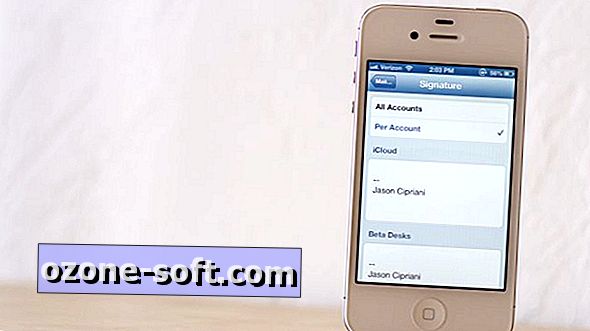






Ostavite Komentar